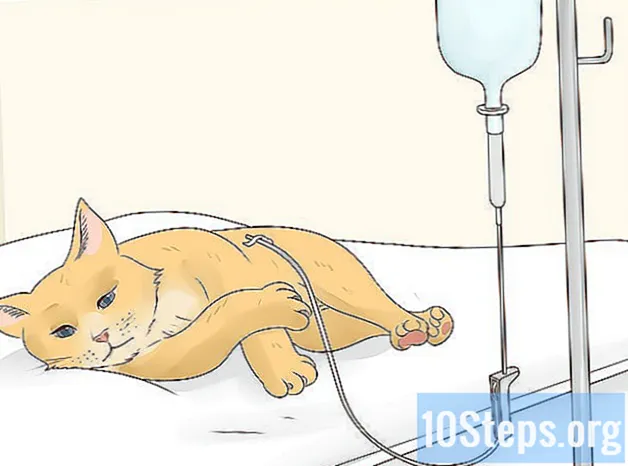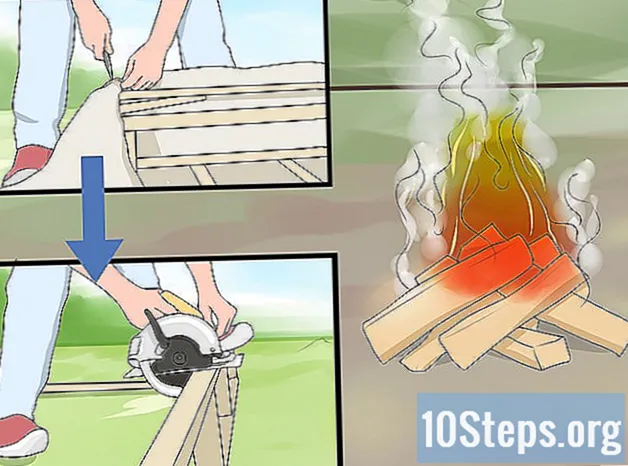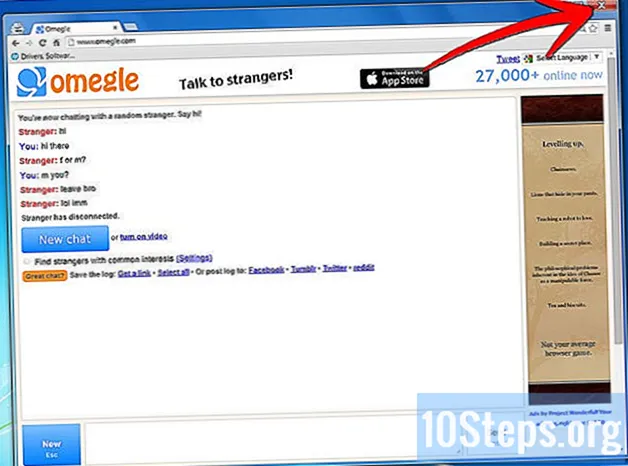Författare:
Vivian Patrick
Skapelsedatum:
10 Juni 2021
Uppdatera Datum:
1 Juni 2024
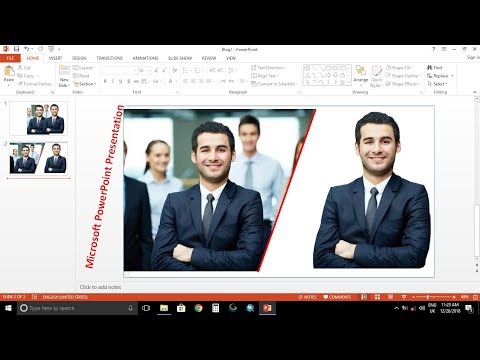
Innehåll
Den här artikeln lär dig hur du tar bort specifika bilder från en PowerPoint-presentation på Windows eller Mac.
Steg
Öppna Microsoft PowerPoint-presentationen. Dubbelklicka vanligtvis på filen på din dator.
- Du kan använda PowerPoint Online om du inte har programmet installerat på din dator. I det här fallet öppnar du det och klickar på Ladda och öppna mitt på skärmen.

Byt till normal eller redigera vy. Om du är i rätt läge visar PowerPoint miniatyrer av varje bild till vänster på skärmen.- Om du inte ser den här listan med bilder klickar du på den tredelade fyrkantiga ikonen. Det är längst ner på skärmen.Håll muspekaren över ikonerna tills du ser något som "Edit Mode" eller "Normal View".

Högerklicka på bilden som du vill ta bort. Det finns i den vänstra kolumnen. Klicka för att öppna en meny.
klicka in Ta bort bilden. PowerPoint tar bort bilden från presentationen. Om du föredrar kan du trycka på knappen Radera.
- Klicka på Dölj bild om du inte vill ta bort den delen av presentationen, men du vill inte att den ska visas.
- Om du ångrar att du har tagit bort bilden trycker du på Ctrl+Z (på Windows) eller ⌘ Kommando+Z (på Mac) för att ångra beslutet.